
So stellen Sie Sprachnotizen aus iCloud reibungslos wieder her | 2 Fortschrittliche Lösungen

Wir haben immer die Angewohnheit, Sprachnotizen auf unseren iPhones zu machen und abzuspielen. Sie können beispielsweise eine Audionotiz von Ihren Lieben mitnehmen, damit Sie abspielen können, wenn Sie sie vermissen. Es wird jedoch immer etwas passieren, mit dem Sie nicht rechnen. Sie können diese Sprachnotizdateien versehentlich löschen, sie nach dem Aktualisieren von iOS auf Ihrem iPhone verlieren oder Ihr Gerät beschädigt wird oder verloren geht.
Wenn Sie in eine solche Situation geraten, denken Sie nur daran, sie so schnell wie möglich wiederherzustellen. Glücklicherweise gibt es 2 fortschrittliche Lösungen, wie Sie Sprachnotizen aus iCloud wiederherstellen können.
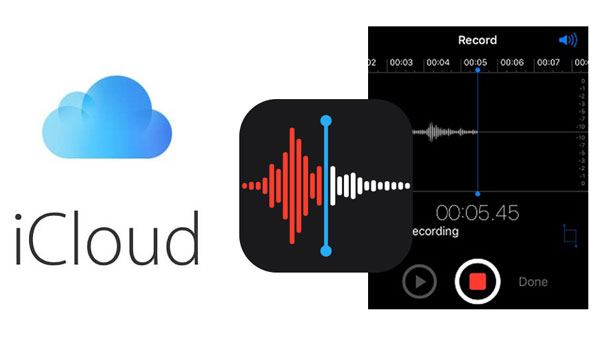
Teil 1: Häufig gestellte Fragen zur Sicherung von Sprachnotizen in iCloud
Teil 2: So laden Sie Sprachnotizen direkt von iCloud auf das iPhone herunter
Teil 3: So stellen Sie Sprachnotizen aus iCloud Backup ohne Datenverlust wieder her
Sichert iCloud Sprachnotizen? Natürlich tut es das. Das Sichern von Sprachnotizen in iCloud ist ideal, und wenn Ihr Gerät verloren geht oder beschädigt wird, können Sie die Sprachnotizen in iCloud finden. iCloud ist der beste Ort, um Ihre Sprachnotizen zu sichern, und wenn Sie Ihre Daten verlieren, können Sie sie schnell wiederherstellen. Daher ist es ratsam, dass Sie Ihre Sprachnotizen in iCloud sichern, wenn Sie eines Tages keine schlechte Erfahrung mit dem Verlust Ihrer Daten machen möchten.
Ist es möglich, Ihre Sprachnotizen in iCloud zu speichern? Das iCloud-Backup erstellt normalerweise eine Kopie der Sprachnotizen auf Ihrem iPhone. Und wenn die Sprachnotizen in iCloud gesichert werden, wird es einfacher, sie wiederherzustellen. So können Sie Sprachnotizen in iCloud speichern:
Schritt 1: Gehen Sie auf Ihrem Gerät zur Sprachmemos-App, suchen Sie die Sprachnotizdatei und klicken Sie darauf.
Schritt 3: Klicken Sie auf "In Dateien und iCloud Drive speichern".
Schritt 4: Wählen Sie die Datei aus, die Sie speichern möchten, und klicken Sie auf Speichern.
Möchten Sie die Sprachnotizen in iCloud finden? Es ist sehr einfach. Aber zuerst ist das Sichern ein Muss. So finden Sie die Sprachnotizen aus iCloud:
Sie gehen zuerst zu iCloud.com und melden sich dann mit Ihrem iCloud-Konto auf dem iPhone mit den Memos an.
Schritt 1: Gehen Sie zu icloud.com und melden Sie sich dann mit Ihrem iCloud-Konto auf dem iPhone mit den Memos an.
Schritt 2: Wählen Sie iCloud Drive und suchen Sie die Datei mit Ihren Sprachnotizen.
Haben Sie versehentlich Ihre Sprachnotizen auf Ihrem iPhone gelöscht? Kein Grund zur Panik. Sie können die Sprachnotizen abrufen, da sie nicht dauerhaft von Ihrem iPhone entfernt, sondern im Ordner "Zuletzt gelöscht" gespeichert werden. Hier ist, was zu tun ist;
Schritt 1: Starten Sie die Sprachmemos-App auf dem iPhone und klicken Sie dann auf das Chevron-Symbol auf dem Bildschirm in der oberen linken Ecke.
Schritt 2: Sie sehen Ihre Ordner in der App. Klicken Sie dann auf den Ordner "Zuletzt gelöscht ".
Schritt 3: Sie sehen dann alle Aufnahmen, die Sie in den letzten 30 Tagen gelöscht haben. Klicken Sie auf Bearbeiten in der oberen rechten Ecke des Bildschirms.
Schritt 4: Wählen Sie die Sprachnotizen aus, die Sie wiederherstellen möchten, und klicken Sie auf Wiederherstellen. Tippen Sie dann auf Bestätigen , sobald Sie eine zusätzliche Eingabeaufforderung erhalten.

Nachdem Sie fertig sind, werden alle Ihre iPhone-Sprachnotizen sofort in die entsprechenden Ordner abgerufen. Diese Methode ist nur wirksam, wenn Sie Ihre Sprachnotizen in den letzten 30 Tagen gelöscht haben. Es ist jedoch nicht möglich, die Sprachnotizen wiederherzustellen, die älter als 30 Tage sind.
Ich schätze, du magst:
Enthält das iTunes-Backup Fotos? Und welche anderen Datentypen können gesichert werden? Wenn Sie weitere Informationen wünschen, klicken Sie bitte auf diesen Link.
Sie fragen sich, wie Sie beheben können, dass iCloud Drive keine Daten synchronisiert? Dann können Sie dieses Tutorial lesen.
Wenn Sie Ihre Daten häufig in iCloud gespeichert haben, ist das direkte Abrufen der Sprachnotizen auf Ihr iPhone nur ein Kinderspiel. Wie Sie wissen, ist iCloud eine der besten Methoden, um Ihre Telefondaten zu sichern. Wenn Ihre Sprachnotizen in iCloud gesichert sind, ist es sehr einfach, sie wiederherzustellen. Sie müssen nur die Einstellungen und die vorhandenen Daten auf Ihrem iPhone löschen, dann beginnt der Wiederherstellungsprozess von iCloud. So stellen Sie Sprachnotizen aus iCloud wieder her:
Schritt 1: Einstellungen und Inhalte löschen
Öffnen Sie einfach Ihr iPhone und gehen Sie zu Einstellungen > Allgemein > Zurücksetzen und klicken Sie auf die Option Alle Inhalte und Einstellungen löschen, um das iPhone zurückzusetzen.
Schritt 2: Stellen Sie Sprachnotizen aus dem iCloud-Backup wieder her
Gehen Sie zum Symbol "Apps und Daten " auf dem Bildschirm und wählen Sie die Option "Aus dem iCloud-Backup wiederherstellen ". Danach müssen Sie sich bei iCloud anmelden, indem Sie Ihre Apple-ID und das Passwort eingeben.
Schritt 3: Sprachnotizen wiederherstellen
Wählen Sie nach der Anmeldung die Sicherungsdatei für Sprachnotizen aus und klicken Sie auf das Symbol Wiederherstellen , um den Wiederherstellungsvorgang zu starten. Warten Sie einige Zeit, bis der Vorgang beendet ist.

Weiterführende Literatur:
So übertragen Sie Sprachnotizen ohne iTunes vom iPhone auf den Computer [4 einfache Möglichkeiten]
So übertragen Sie Sprachnotizen mit 1 Klick vom iPhone auf Mac
Wenn Sie Ihre Sprachnotizen in iCloud gesichert haben, bevor Sie sie versehentlich gelöscht haben, ist es ein Kinderspiel, sie wiederherzustellen. Aber wie kann man Sprachnotizen aus dem iCloud-Backup ohne Datenverlust wiederherstellen? Mit dieser iPhone-Datenwiederherstellungssoftware ist dies durchaus möglich. Die Software unterstützt bei:
* Wiederherstellen und Exportieren verlorener Daten aus dem iCloud-Backup
* Herunterladen und Importieren von Fotos und anderen Dateien aus dem iCloud-Backup.
* Wiederherstellen von mehr als 20 Dateitypen von iOS-Geräten, iTunes-Backups und iCloud-Backups mit einer sehr schnellen Scangeschwindigkeit und Erfolgswiederherstellungsrate.
* Wiederherstellen verschiedener Arten von Daten von iPhone, iPad und iPod touch.
* Extrahieren von iOS-Daten aus iTunes- und iCloud-Backups auf Ihren PC und Mac.
Siehe? Dieses iPhone-Datenwiederherstellungsprogramm ist das beste, wenn Sie Sprachnotizen aus dem iCloud-Backup wiederherstellen möchten, ohne Daten zu verlieren. Bei Bedarf können Sie es kostenlos herunterladen.
So erhalten Sie mühelos Sprachnotizen von iCloud:
Schritt 1: Installieren Sie die iPhone-Wiederherstellungssoftware
Bitte laden Sie die iPhone Data Recovery-Software herunter, installieren Sie sie auf dem Computer und führen Sie sie dann auf dem Desktop aus.
Schritt 2: Melden Sie sich bei Ihrem iCloud-Konto an
Klicken Sie auf die Registerkarte "Aus iCloud-Sicherungsdatei wiederherstellen " und melden Sie sich dann mit Ihrer Apple-ID an.

Schritt 3: Suchen Sie die Backup-Sprachnotizdatei und laden Sie sie herunter
Danach werden alle Ihre iCloud-Sicherungsdateien auf der Benutzeroberfläche angezeigt. Bitte wählen Sie eine Sicherungsdatei mit Ihren Sprachnotizen aus.

Schritt 4: Stellen Sie Sprachnotizen aus dem iCloud-Backup wieder her
Wählen Sie die Sprachnotizdateien aus und klicken Sie auf Wiederherstellen. Dann werden Ihre Sprachnotizen aus dem iCloud-Backup auf Ihrem Computer gespeichert.
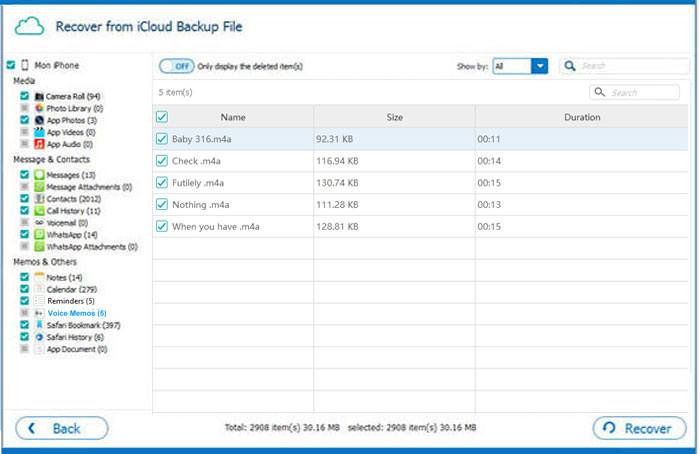
Sprachnotizen spielen eine zentrale Rolle in unserem Leben. Vielleicht haben Sie Aufnahmen von geliebten Menschen, und wenn Sie sie von Zeit zu Zeit hören, kann dies Ihre Stimmung verbessern. Aber wenn sie verloren gehen, fühlen wir uns deprimiert und langweilen uns sogar. Sie können also alles tun, was nötig ist, um die Sprachnotizen zurückzubekommen. Mit dieser Anleitung wissen Sie zweifellos, wie Sie Sprachnotizen aus iCloud abrufen können.
Verwandte Artikel:
Wie kann ich Sprachnotizen aus iTunes Backup wiederherstellen?
[Gelöst] So übertragen Sie Textnachrichten von Android auf das iPhone
3 Möglichkeiten, Textnachrichten vom iPhone auf den Computer zu übertragen? [Nicht zu verpassen]
So übertragen Sie Kontakte von iCloud auf Android - unglaublich einfach
4 Methoden zum Herunterladen von Fotos von iCloud auf das iPhone
Wie kann ich Fotos vom iPhone löschen, aber nicht von iCloud? [Gelöst]

 iPhone-Wiederherstellung
iPhone-Wiederherstellung
 So stellen Sie Sprachnotizen aus iCloud reibungslos wieder her | 2 Fortschrittliche Lösungen
So stellen Sie Sprachnotizen aus iCloud reibungslos wieder her | 2 Fortschrittliche Lösungen